小白一键重装系统后提示需要输入网络密码
更新时间:2016-10-25 09:32:07
作者:
小白一键重装系统后提示需要输入网络密码。
方法一: 1、使用Win+R组合键打开运行,输入gepdit.msc并回车;
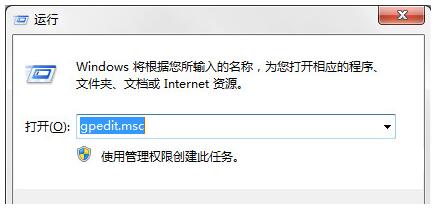
2、在组策略编辑器中,依次展开本地计算机策略--计算机配置--Windows设置--安全设置--本地策略--安全选项;
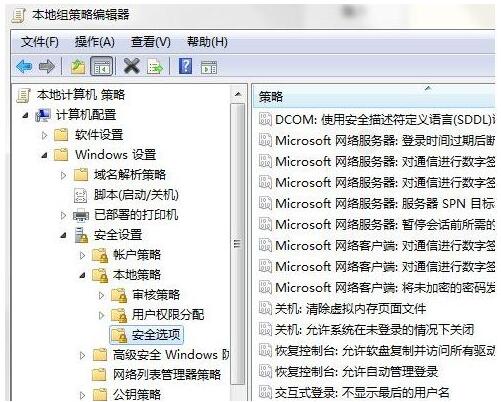
3、在右侧窗口找到“网络安全:LAN管理器身份验证级别”并双击打开;
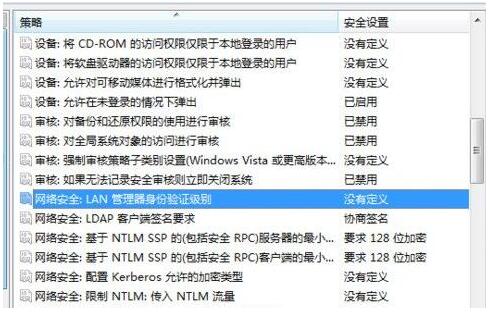
4、点击下拉菜单,选择“发送LM和NTLM”,点击确定。
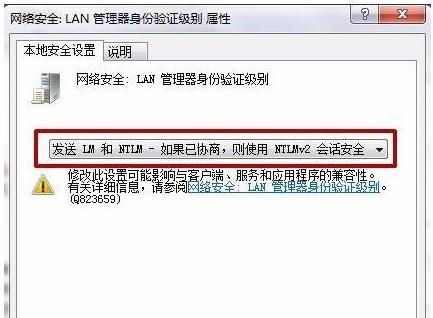
方法二: 1、打开控制面板---用户账号和安全---凭据管理器;
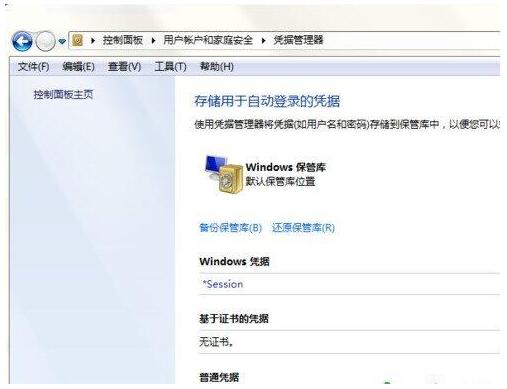
2、点击“添加windows凭据”;
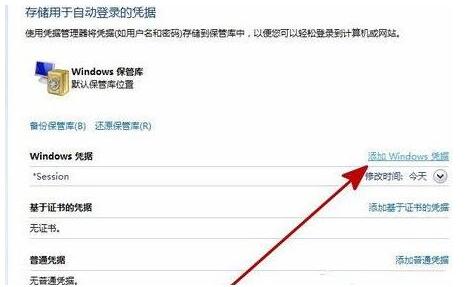
3、若之前已保存账号密码,一般会在下方看到普通凭据里面有账号信息,没有的话手动添加即可。
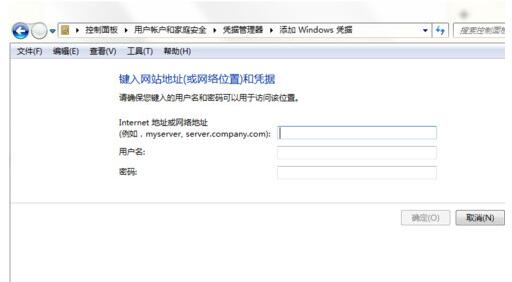
电脑在出现无法上网的时候,弹出Windows安全的窗口,提示需要输入网络密码,那么可以按照上述的方法进行解决即可。
系统重装相关下载
系统重装相关教程
重装系统软件排行榜
重装系统热门教程
- 系统重装步骤
- 一键重装系统win7 64位系统 360一键重装系统详细图文解说教程
- 一键重装系统win8详细图文教程说明 最简单的一键重装系统软件
- 小马一键重装系统详细图文教程 小马一键重装系统安全无毒软件
- 一键重装系统纯净版 win7/64位详细图文教程说明
- 如何重装系统 重装xp系统详细图文教程
- 怎么重装系统 重装windows7系统图文详细说明
- 一键重装系统win7 如何快速重装windows7系统详细图文教程
- 一键重装系统win7 教你如何快速重装Win7系统
- 如何重装win7系统 重装win7系统不再是烦恼
- 重装系统win7旗舰版详细教程 重装系统就是这么简单
- 重装系统详细图文教程 重装Win7系统不在是烦恼
- 重装系统很简单 看重装win7系统教程(图解)
- 重装系统教程(图解) win7重装教详细图文
- 重装系统Win7教程说明和详细步骤(图文)




